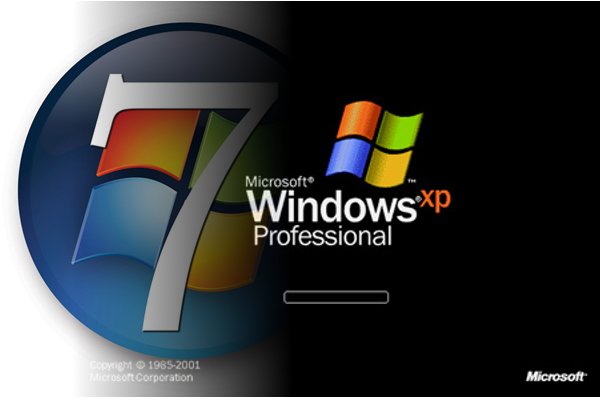Помянем легендарную «Хрюшку».
Ошибка при установке Windows XP – самое страшное, что может случиться с начинающим юзером в период его профессионального созревания.

Только вспомните, свою первую переустановку винды, когда каждый щелчок мышки давался с трудом. И вдруг, откуда не возьмись появился синий экран или экран смерти, как его прозвали в народе. Но все это страхи детства, о которых давно пора бы забыть. Несмотря на то, что в настоящее время Windows XP, официально, не существует, миллионы юзеров по всему свету по прежнему любят бессмертную классику. И правильно, «хрюшка» имеет массу плюсов, первый из которых очевиден – это же Windows XP! Наверняка вам уже захотелось поглазеть на классический интерфейс, знакомый каждому до уровне рефлексов. Старенькая винда надежна, как автомат Калашникова. Трудно поверить, но во времена ее популярности, народ еще мало представлял, что такое проблемы с реестром, при этом, все в жизни было хорошо.
О плюсах классической операцинки можно говорить бесконечно, но тема сегодняшнего поста к этому мало относится. Если вы читаете данную рукопись, вполне возможно, вы захотели вспомнить об этой прелестной операционке или же ставите ее первый раз по совету друзей, а так же опытных юзеров. Ошибка при установке Windows XP встречаются, от появления всякой дряни на основном окне. От этого никто не застрахован. Сегодня мы постараемся разобраться с этим вопросом на примере самых распространенных проблем, с которыми сталкиваются при первой наладке «хрюшки».
[adsense]
Чаще всего, ошибка при установке Windows XP дает о себе знать при неисправности в конкретном оборудовании. Пока мы не продвинулись дальше заголовка для этого раздела, скажу сразу, что проблем с аппаратурой может быть столько же, сколько производители понапичкали транзисторов на системную плату. Короче говоря, неисправность можно выявить всегда, но для этого придется пошевелить не только пальцами, но и запястьями, пытаясь снять крышку системника с помощью отвертки.
Неисправность считывающего устройства(дисковод, USB-разъем).
В процессе установки может неожиданно отключиться дисковод или USB-порт. Ошибка в этом случае будет звучать следующим образом «Указан неверный путь…Проверьте правильность настройки пути и т.д. Ошибка при установке Windows XP может выскочить не в начале установки, а уже через полчаса после ее старта, ну или за пять минут до завершения. К сожалению, для такого случая есть лишь один универсальный совет – проверить приводы, разобрать системник и проверить, все ли провода на месте. После этого начинаем все по новой.
Не исключена проблема, вызванная ошибкой с оперативной памятью.
Проверить планки ОЗУ можно замечательной программкой memtest. Для начала её нужно правильно записать на флешку или диск(что вам удобнее) затем загрузиться с этого устройства и запустить memtest. По сути больше ничего делать не нужно, тест будет запущен, и по окончании этих тестов программа выдаст сообщение “*****Pass complete, no errors, press Esc to exit*****” – если все в порядке.
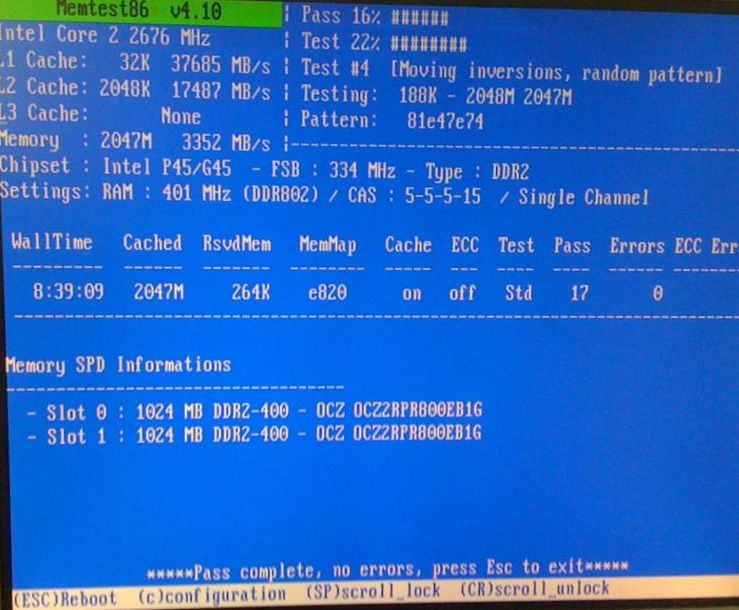
Если же программа обнаружила ошибки как на рисунке ниже, то скорее всего оперативная память вышла из строя, хотя возможно и такое- корректно ОЗУ мешает работать пыль.
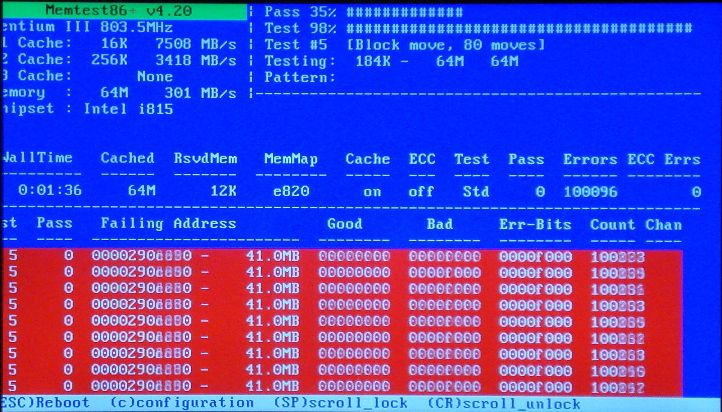
В данной ситуации необходимо в первую очередь разобрать корпус, вытащить все ОЗУ платы и хорошенько продуть и протереть все слоты +платы сухой тряпкой или кисточкой. Вполне возможно, что причина кроется в этом. Вообще желательно почистить весь системник, что бы исключить версию с пылью… Ну дело хозяйское. (Как правильно почистить компьютер от пыли вы можете узнать здесь, а ноутбук- вот здесь)
Далее, если вы уверены, что ошибка возникает не из за пыли, либо вы почистили ПК а результата это не дало- нужно (если у вас стоит несколько планок ОЗУ) вытащить все кроме одной и по очереди их протестировать в memtest. Сломанные выкинуть и заменить новыми. Если плата ОЗУ одна- идите в магазин за новой, а эту скормите мусорному ведру.
В случаях, если неисправен процессор, материнская плата или хотя бы блок питания, не переживайте, вам не придется долго искать источник проблемы. В таких случаях, компьютер вообще может не включиться, а вам ничего не останется, как идти в ближайший магазин или сервисный центр, после чего с истерическим смехом пройти мимо кассы.
Поцарапанный диск, плохая флешка.
Самый популярный тип ошибок связан с работой дисковода или USB-порта. Да, да, «Хрюшка» является довольно древней системой, но ее можно поставить на комп с помощью простой флешки. Ошибка при установке Windows XP выдаст себя неожиданно. Наверняка вы слышали баллады о том, что поцарапанные диски – это плохо сказывается на их работе. Так вот, это не баллады, это суровая реальность. Одна небольшая царапина не позволяет приводу прочитать или скопировать данные с определенного сектора. Файлы не копируются, время ожидания прерывается, после чего наступает капут, а система больше не может продолжать работу. Выход из такой ситуации очевиден – нужно воспользоваться другим диском. Вы можете повторно записать этот же образ винды или же раздобыть другой. А можно пойти по более продвинутому пути, используя высокую скорость передачи данных USB-портов. К сожалению, данные порты – это обычное железо, пластик с распайками и прочей ерундой. Естественно, при возникновении неисправности, можно воспользоваться другими портами формата USB, учитывая, что на стационарном компьютере их будет, как минимум, четыре. Подключите флешку к другому компу и проверьте ее работоспособность… В общем, необходимо действовать по стандартным процедурам, после чего повторно записать образ винды на исправный носитель.
Проблема с жестким диском.
Помните, что Windows XP ставится на жесткий диск, который тоже может сломаться. Ошибка при установке Windows XP такого рода возникает часто, а до пользователя не сразу доходит, где собака зарыта. При возникновении сей беды, можно проверить винчестер с помощью программы Victoria. Ниже приведен коротенький видеоурок, где показано, как правильно пользоваться этой прогой и при каких обстоятельствах следует ее запускать. Последний вариант выхода из такого положения – покупка нового винта. Грустно, но маленькие победы над упертым железом требуют больших жертв.
Неисправности на программном уровне.
Помним о том, что по вине BIOS, ошибка при установке Windows XP может потревожить вас при любых обстоятельствах. Обычно, БИОС просто не хочет устанавливать эту операцинку на современное оборудование, предназначенное для высших целей. Рекомендую порыскать в настройках BIOS и найти вкладку BOOT, после чего перейти на SecureBoot и выбрать Disabled. (Обычно такая проблема скрывается в новых ноутбуках, где стоит Windows 8, которая блочит все предидущие версии операционных систем.)
Неисправности при установке винды могут случаться так же по вине того программера, который потрудился над вашей версией ПО. К Windows XP существует куча модификаций или отдельных сборок, где народ менял, что хотел. При этом, никто не боялся, что их за это могут наказать и все такое… Ошибка при установке Windows XP может крыться в неисправности самой винды, которую вы скачали с торрент-трекера с дурной репутацией. Попробуйте другую версию. Спросите у знакомых, наверняка, у них сохранился этот антиквариат.
Самое страшное на последок…
Синий экран (экран смерти) – еще одно проклятие, которое прибыло к нам с далекой звезды смерти. Случается, что это чудо с кучей белых иероглифов выскакивает в самый неожиданный момент, а процесс установки винды – самый подходящий момент, как раз в этот момент силы зла не дремлют. Но довольно юмора, как убрать это безобразие? Необходимо войти в BIOS, после чего переключить режим SATA в IDE. Это интерфейсы, через которые подключается жесткий диск к остальному железу. Сей параметр регулируется опцией «SATA Mode», найти который очень просто. Скорее всего после этого синий экран вас более не потреважит.

На это мой пост подходит к завершению. Помните, что Windows XP – великая вещь, на которой выросло наше поколение. Установите ее и наслаждайтесь воспоминаниями об шикарном детстве. Удачи!